



|

|

|
RP3
RP3 представляет собой графический инструмент управления РРР в системе Red Hat. Если вы работаете с провайдером iSP, способным поддерживать Linux-подключения, то процедура установки и подключения к internet сведется для вас к трем простым шагам. Более тонкую настройку можно будет выполнить позже; можно даже установить терминал для упрощения диагностики и устранения проблем, возникающих при соединении. Но главное преимущество RP3 состоит в простоте. Конфигурирование этой утилиты выполняется из режима корневого пользователя, что дает в дальнейшем возможность любому штатному пользователю системы подключиться к internet.
Конфигурирование
RP3
По умолчанию,
доступ к средствам конфигурирования возможен с рабочего стола. Для запуска RP3
выполните двойной щелчок на значке Dialup Configuration (Конфигурирование коммутируемого
доступа), расположенном на рабочем столе, или просто выполните команду /usr/bin/rрЗ
-config в окне терминала X Window.
Dialup Configuration

Введите пароль корневого пользователя, если необходимо. Если вы запускаете RP3 впервые, то стартует мастер создания нового internet-подключения Add New internet Connection Wizard. Щелкните на кнопке Next для продолжения. Если модем еще не сконфигурирован, на экране появится диалоговое окно Select modem (Выбор модема). Подключите модем к телефонной линии. Щелкните на кнопке Next для продолжения. На рис. 22.1 показано, как затем RP3 проверяет каждое из устройств, которое может быть одключено к модему.
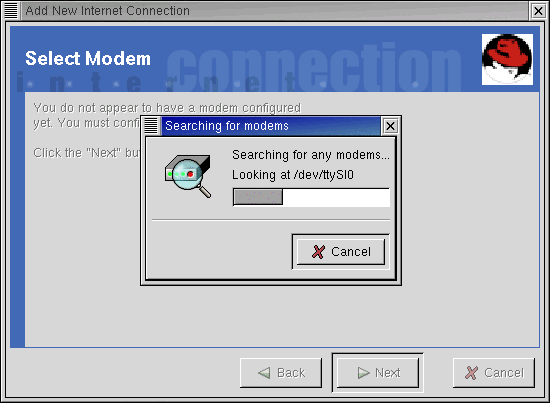
Рис.
22.1.
Поиск модемов
Совет
Если окно мастера создания нового internet-подключения Add New internet Connection Wizard не появилось, но появилось окно internet Connections (internet-подключения), щелкните на кнопке Add (Добавить). Если и это окно отсутствует, то, вероятно, пакет RP3 просто не установлен.
Как только
RP3 находит подходящее устройство, автоматически проверяется наличие сигнала
телефонной станции. После проверки всех файлов устройств, выдается результат.
Если ни один
модем не найден. В этом окне можно задать ряд параметров, которые помогут системе
Linux найти и использовать модем. Даже если модем обнаружен системой самостоятельно,
доступ к этому окно можно получить, выбрав опцию modify This modem manually...
(Модифицировать этот модем вручную...) в окне.
Примечание
Приведенная в таблице скорость в бит/с (baud) не равна скорости обмена модема. Она должна быть приблизительно в четыре раза больше скорости обмена, вплоть до 115,200 бит/с. Но можно установить и меньшую скорость для уменьшения потерь данных от внешних помех и шумов.
Сконфигурировав
модем, щелкните на кнопке Next. Следующий шаг посвящен установке основных параметров
internet-соединения, как показано на рис. 22.2.
Phone Number (Номер) - местный телефонный номер провайдера iSP.
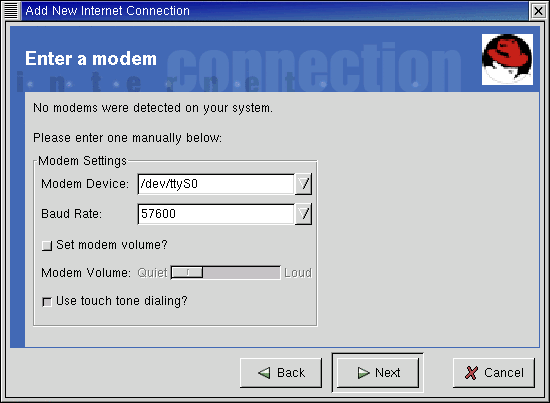
Рис. 22.2. Конфигурирование модема вручную
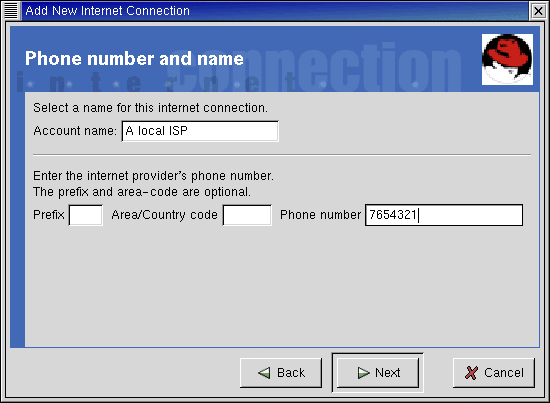
Рис.
22.3.
Параметры доступа к провайдеру iSP
Щелкните на
кнопке Next, введите ваше регистрационное имя и пароль, необходимые для доступа
к провайдеру iSP и еще раз щелкните на кнопке Next. В окне Other Options (Прочие
параметры) выберите Normal iSP (Обычный провайдер) или AT&T Global Network
Services (Глобальная
сетевая
служба AT&T) и щелкните на кнопке Next. После щелчка на кнопке finish в
следующем окне, все готово к подключению.
Использование
RP3
После того,
как РРР-соединение сконфигурировано, любой штатный пользователь вашей системы
может обратиться к нему. Из кнопки главного меню GNOmE main menu выберите Programs/internet/RH
PPP Dialer (Программы/Интернет/Номеронабиратель RH РРР). Открывается окно Choose
(Выбор), показанное на рис. 22.4. Выберите имя, заданное для провайдера iSP
при конфигурировании, щелкните на кнопке ОК, и Linux подключится к internet
через вашего провайдера iSP.
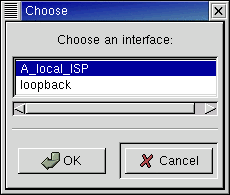
Рис. 22.4. Выбор провайдера iSP

|

|

|